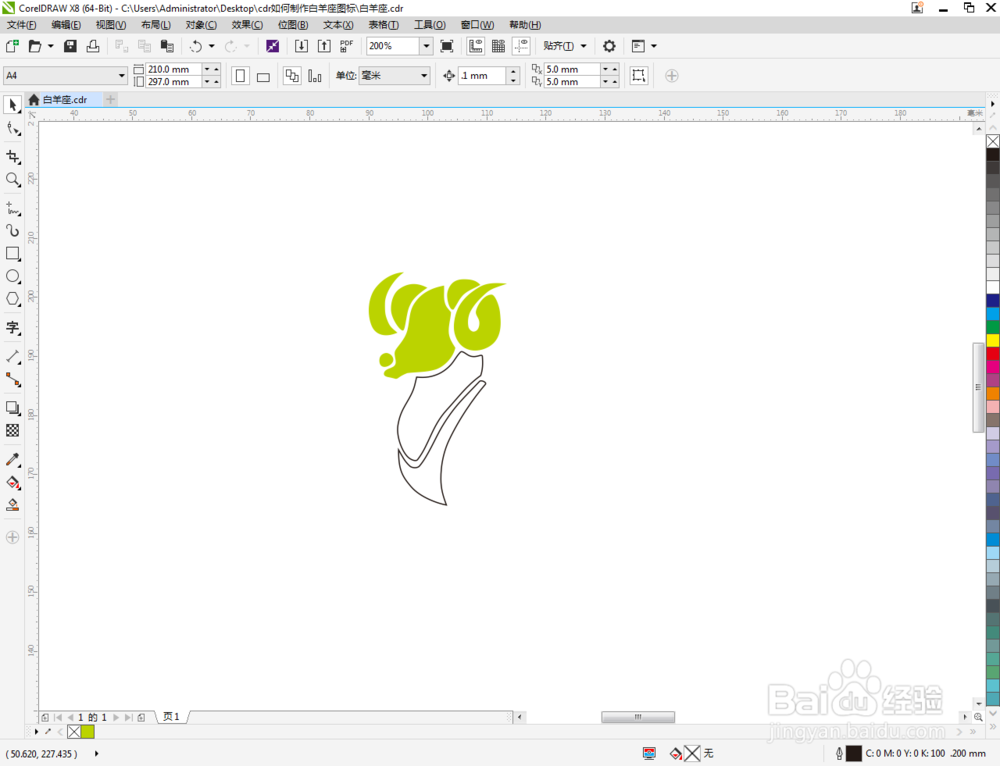cdr如何制作白羊座图标
1、打开CorelDRAW X8软件,点击【新建文档】,按图示参数新建一个cdr文档(如图所示);
2、首先,我们对白羊座图标的头部进行绘制。点击【钢笔工具】,在作图区域绘制出几个线段图案。点击【形状工具】,选中图案上的点后,点击【转换为曲线】,通过调整控制点对图案进行圆化平滑处理。完成后,为头部图案填充颜色(如图所示);
3、接着,我们对白羊座图案的颈部进行绘制。点击【烈绷股炱钢笔工具】,在作图区域绘制出两个多边形图案。点击【形状工具】,选中图案上的点后,点击【转换为曲线】,通过调整控制点对图案进行圆化平滑处理,完成颈部图案的制作并为其填充颜色(如图所示);
4、完成颈部图案的制作后,接着对白羊座图案身体部分进行制作。点击【钢笔工具】,在作图区域绘制出几个线段图案。点击【形状工具】,选中图案上的点后,点击【转掊测汹权换为曲线】,通过调整控制点对图案进行圆化平滑处理,完成身体部位的制作并填充颜色(如图所示);
5、最后,对图案的细节部分进行绘制。完成眼睛和尾巴部分的制作并填充颜色后,我们的白羊座图标便全部制作完成。
声明:本网站引用、摘录或转载内容仅供网站访问者交流或参考,不代表本站立场,如存在版权或非法内容,请联系站长删除,联系邮箱:site.kefu@qq.com。
阅读量:79
阅读量:27
阅读量:24
阅读量:83
阅读量:88